스마트폰끼리 파일 교환을 해야 할 때 아이폰이라면 에어드랍(AirDrop)을 사용하거나 서로 다른 기종 같은 경우 카카오톡을 통해 사진을 전송하는 경우가 많습니다.
이 이유는 PC, 갤럭시, 아이폰등의 기기 종류를 가리지 않고 카카오톡만 설치되어 있으면 간편하게 전송이 가능하기 때문인데요.
카카오톡을 통한 전송 방식은 사진이나 동영상을 압축하며 서버에 일시적으로 저장되는 단점이 있어서 선호하지 않는 사용자도 많습니다.
갤럭시의 퀵쉐어(Quick Share)는 아이폰의 에어드랍과 같은 기능으로 근처에 있는 사람에게 사진, 동영상 뿐만 아니라 PDF와 같은 일반적인 문서 파일을 전송할 수 있으며 사용법은 다음과 같습니다.
목차
갤럭시 퀵쉐어 사용법
퀵쉐어 활성화
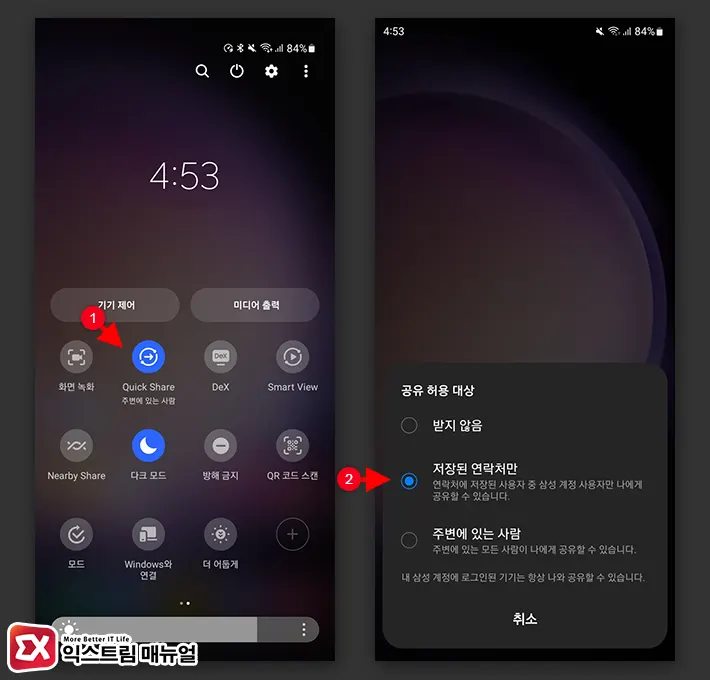
- 상단바를 두 번 내립니다.
- Quick Share 버튼을 터치합니다.
- 공유 허용 대상을 ‘저장된 연락처만’ 또는 ‘주변에 있는 사람’ 으로 설정합니다.
퀵쉐어는 블루투스를 기반으로 동작하며 사용자의 기기가 여러개이고 삼성 계정에 로그인 되어 있는 경우 퀵쉐어로 나에게 파일 보내기가 가능합니다.
퀵쉐어로 파일 무선 전송
갤러리의 사진, 동영상을 비롯해 내 파일 앱에서 압축 파일이나 PDF 문서도 퀵쉐어로 무선 전송이 가능합니다.
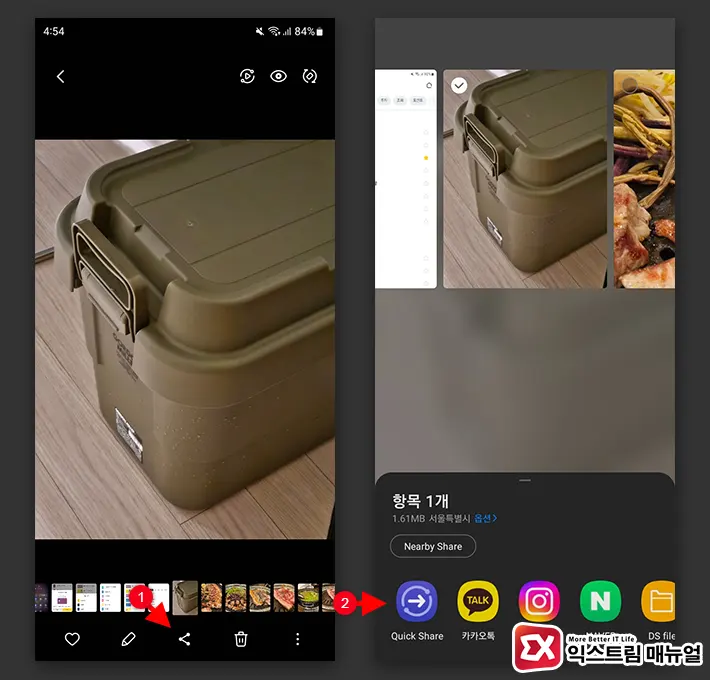
- 상대방 갤럭시에게 전송하고 싶은 파일을 선택 후 공유 버튼을 터치합니다.
- 공유 항목에서 Quick Share를 터치합니다.
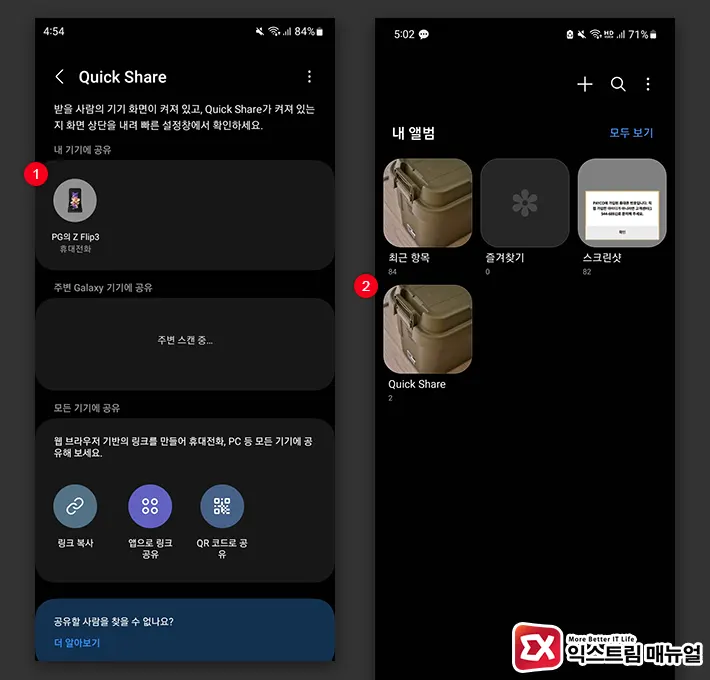
- Quick Share 화면에서 상대방 기기를 선택합니다.
- 상대방 기기의
내장 저장공간/Download/Quick Share폴더에 파일이 전송됩니다. - 사진이나 동영상일 경우 갤러리에서 바로 확인할 수 있으며 파일인 경우 내 파일 앱에서 Quick Share 폴더를 열어 확인합니다.
근처에 없는 사람에게 퀵쉐어 링크로 파일 전송
퀵쉐어는 근거리 무선 파일 전송을 기반으로 하지만 퀵쉐어 링크를 이용하면 멀리 떨어진 사용자에게도 파일 전송이 가능한데요.
퀵쉐어 링크 기능을 사용하면 삼성 계정에서 제공하는 5GB 저장 공간에 공유할 파일을 업로드하고 다운로드 받을 수 있는 링크를 제공하는 방식으로 이틀동안 다운로드할 수 있습니다.
퀵쉐어 링크를 사용하려면 삼성 계정에 로그인 되어 있어야 합니다.
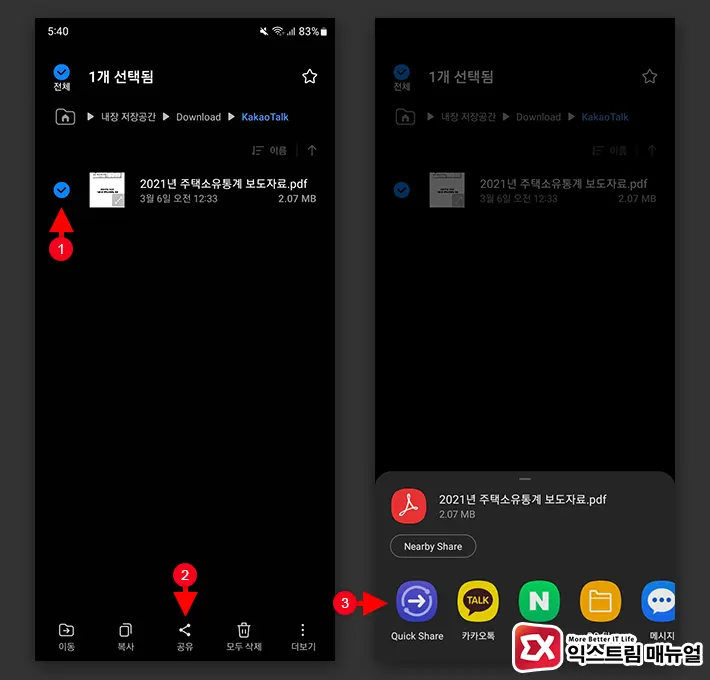
- 파일을 선택한 다음 공유 버튼을 터치합니다.
- 공유 항목에서 Quick Share를 터치합니다.
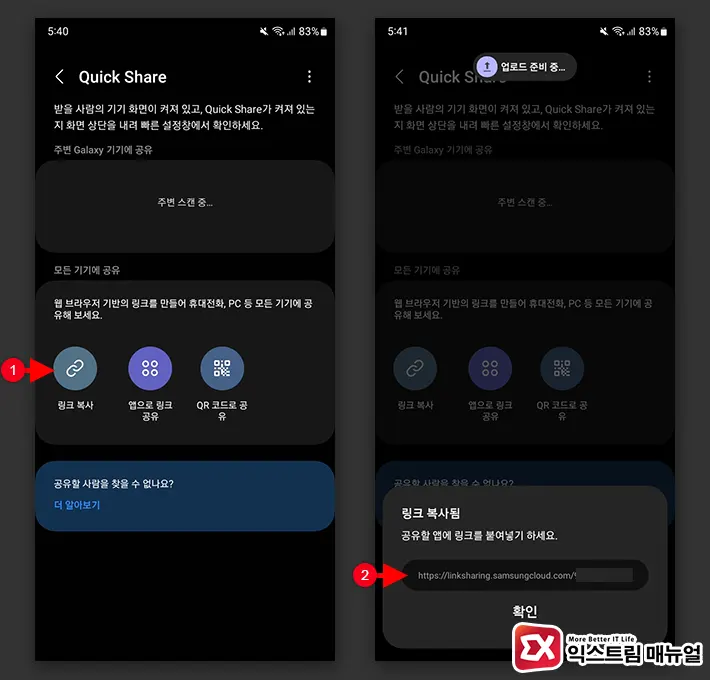
- Quick Share 항목에서 링크 복사를 터치합니다.
- 파일 업로드와 함께 링크가 생성되며 클립보드에 복사됩니다.
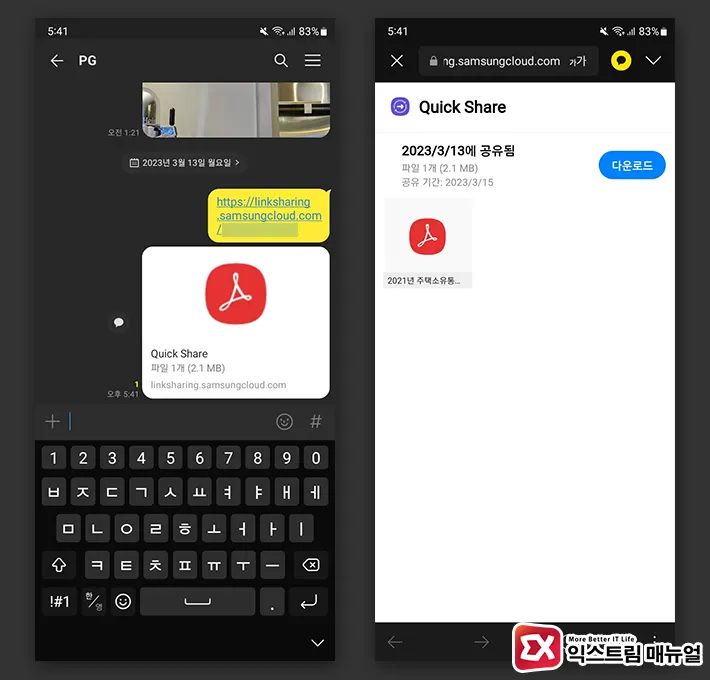
- 파일을 보낼 상대방에게 퀵쉐어 링크를 알려줍니다.
- 링크로 이동하면 공유한 파일을 다운로드 할 수 있습니다.
퀵쉐어 링크는 이틀동안 유효하며 사용자에게 할당된 5GB 용량 제한이 있으므로 파일이 많다면 압축해서 용량을 줄여 공유하는게 좋습니다.
참고 : 갤럭시 스마트폰 파일 압축하는 방법
퀵쉐어 기기 이름 변경하기
퀵쉐어로 갤럭시끼리 파일을 무선 전송할 때 나의 기기 이름을 변경하고 싶은 경우 퀵쉐어 설정에서 장치 이름을 변경할 수 있습니다.
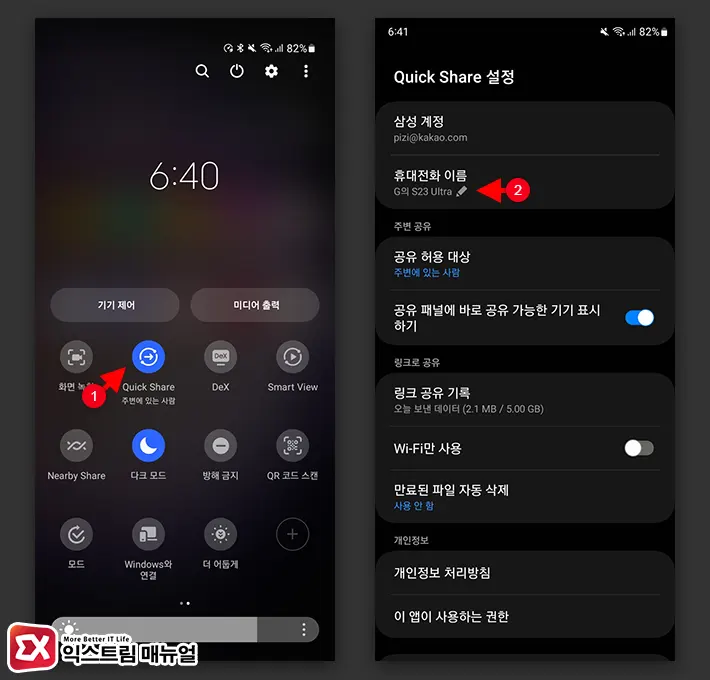
- 상단바를 내려 Quick Share 버튼을 길게 터치합니다.
- Quick Share 설정에서 휴대전화 이름을 선택합니다.
- 퀵쉐어 공유 시 표시될 이름을 변경합니다.
FAQ
퀵쉐어로 사진을 전송할 때 응답 대기 중 화면에서 멈춰요.
파일 전송이 이루어지지 않고 응답 대기 중 상태가 지속된다면 퀵쉐어의 공유 허용 대상을 ‘주변에 있는 사람’으로 변경합니다.
퀵쉐어 링크로 공유한 파일 용량을 알고 싶어요.
상단바를 내려 Quick Share 아이콘을 길게 터치한 다음 링크 공유 기록에서 공유한 파일 용량을 확인할 수 있습니다.
퀵쉐어로 파일 공유시 데이터를 사용하나요?
퀵쉐어는 블루투스와 와이파이를 이용해 파일을 전송하기 때문에 모바일 데이터를 사용하지 않습니다.
다만 퀵쉐어 링크를 이용한 파일 공유시 삼성 서버에 파일을 업로드 하는 형태이므로 모바일 데이터를 사용할 수 있습니다.



